
Zamglone zdjęcia są w dużej mierze nieuniknione, zwłaszcza jeśli lubisz fotografować akcję i poruszające się obiekty. Na szczęście, nawet jeśli zrobiłeś tylko zamglone zdjęcia konkretnego obiektu, nie musisz ich jeszcze usuwać.
Istnieją różne (darmowe) sposoby “naprawiania” rozmytych zdjęć, aby były wyraźniejsze, używając wbudowanych funkcji na Twoim iPhone i Mac, jak również aplikacji firm trzecich. Ten przewodnik pokaże Ci, jak to zrobić.
Jako bonus, podzielimy się również podstawowymi wskazówkami na temat tego, jak ustawić aparat i robić zdjęcia, które minimalizują rozmazywanie obrazu tak bardzo, jak to możliwe.
Spis treści
Dlaczego zdjęcia na iPhonie są niewyraźne
Pomimo niesamowitej kamery w iPhone, jego technologia nadal ma pewne ograniczenia. Na przykład, nie może naprawdę nadrobić braku dobrego oświetlenia ani w pełni uchwycić obiektu poruszającego się zbyt szybko.
I istnieją ustawienia i funkcje, które umożliwiają robienie zdjęć o niesamowitej jakości, ale w pewnych sytuacjach mogą także zwiększać prawdopodobieństwo rozmytych zdjęć. Poniżej wymieniliśmy najczęstsze przyczyny rozmytych zdjęć na Twoim iPhone:
| Powód | Opis |
| 📱 Ruch iPhone’a | Aparaty również rejestrują światło podczas robienia zdjęcia, a ruch może spowodować, że światło trafi w różne części sensora. Skutkuje to rozmytym zdjęciem z powodu różnic w ekspozycji. |
| 💡 Niewystarczające oświetlenie | Aparat potrzebuje dobrego oświetlenia, aby uchwycić wyraźny i szczegółowy obraz. Niewystarczające oświetlenie może skutkować rozmytym lub „szumowym” zdjęciem. |
| 💫 Rozmycie ruchu | Rozmycie ruchu występuje, gdy obiekt porusza się zbyt szybko w stosunku do czasu otwarcia migawki aparatu. Oznacza to, że obiekt będzie już w innym miejscu, zanim kamera go w pełni uchwyci. |
| 🔎 Zoom | Podczas zoomowania aparatem iPhone’a (lub powiększania zdjęcia) obraz jest przycinany do obszaru ostrości, a następnie sztucznie powiększany za pomocą oprogramowania, które dodaje nowe piksele. Chociaż te piksele bazują na oryginalnym obrazie, brakuje im rzeczywistych szczegółów – dlatego kamera iPhone’a jest rozmyta podczas zoomowania. |
| 🎯 Problemy z ostrością | Narzędzie do ustawiania ostrości zapewnia, że światło obiektu jest idealnie uchwycone przez sensor aparatu, co umożliwia uchwycenie wszystkich małych detali, skutkujących ostrym zdjęciem. Nieprawidłowe ustawienie ostrości skutkuje rozmytym zdjęciem. |
| 📷 Brudny obiektyw | Brudny obiektyw aparatu może uchwycić brud zamiast zamierzonego obiektu lub spowodować, że aparat skupi się na niewłaściwej rzeczy, co powoduje rozmycie. |
| 🔢 Tryb seryjny | Tryb seryjny rejestruje wiele zdjęć w szybkim tempie. Niewielkie zmiany mogą wystąpić między ujęciami, co skutkuje rozmyciem. Użytkownicy muszą również przytrzymać przycisk migawki, aby skorzystać z trybu seryjnego, co zwiększa prawdopodobieństwo ruchu aparatu podczas zdjęć. |
| 🔁 Transfer danych | W zależności od aplikacji, którą używasz do wysyłania lub odbierania zdjęć, może ona automatycznie kompresować obrazy, aby były mniejsze (co ułatwia i przyśpiesza wysyłanie oraz zużywa mniej danych internetowych). Zwykle oznacza to zmniejszenie jakości, dlatego niektórzy użytkownicy otrzymują rozmyte zdjęcia na swoich iPhone’ach. |
| 📸 Czas otwarcia migawki | Jeśli robisz zdjęcia z niskim czasem otwarcia migawki, istnieje większa szansa na zmiany w obrazie (inny kąt padania światła, poruszenie obiektu itp.), zanim proces migawki zostanie zakończony. To uniemożliwia twojemu aparatowi pełne uchwycenie pojedynczego, ostrego obrazu. |
| 📼 Niska rozdzielczość aparatu | Jeśli używasz starszego iPhone’a, brakuje mu technologii, z której korzystają nowoczesne urządzenia do rejestrowania wysokiej jakości zdjęć. |
| 🕷️ Błędy | Problemy z oprogramowaniem na twoim iPhone’ie mogą powodować problemy z przetwarzaniem obrazu. |
Jak naprawić rozmazane zdjęcia na iPhone
Możesz wyostrzyć zdjęcie na iPhonie poprzez jego “wyostrzenie”. Wyostrzanie obrazu wzmacnia jego krawędzie i drobne szczegóły, co sprawia, że ludzki mózg interpretuje zdjęcie jako “wyraźniejsze”. Istnieją 3 sposoby na naprawę rozmytych zdjęć na iPhonie poprzez ich wyostrzenie – omówimy każdy z tych metod poniżej.
Metoda 1: Użyj aplikacji Zdjęcia
Najłatwiejszym sposobem na wyostrzenie obrazu jest użycie natywnej aplikacji Zdjęcia, która ma własne dedykowane narzędzie do wyostrzania. Pokażemy Ci, jak z niego skorzystać krok po kroku w poniższym przewodniku.
Aby naprawić rozmazane zdjęcia na iPhonie za pomocą aplikacji Zdjęcia:
Krok 1. Otwórz aplikację Zdjęcia i znajdź rozmyty obraz, który chcesz naprawić. Następnie dotknij edytować przycisk .
Krok 3. Przesuń w lewo po narzędziach do edycji (okrągłe ikony poniżej obrazu), aż wybierzesz narzędzie OSTROŚĆ .
Krok 4. Dostosuj suwak poniżej, aby zwiększyć ostrość obrazu. Gdy będziesz zadowolony z wyników, naciśnij Gotowe .
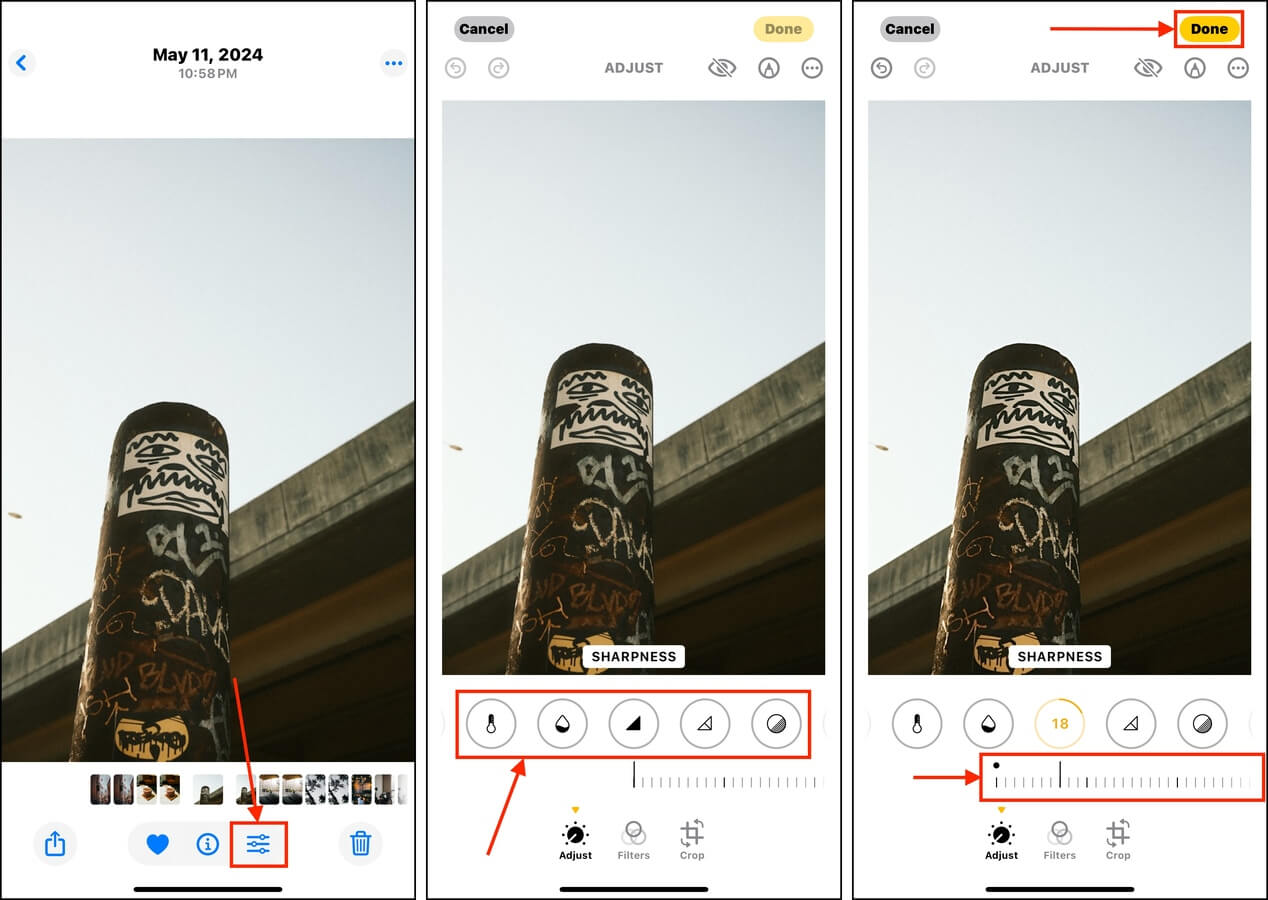
Metoda 2: Użyj zewnętrznej aplikacji do edycji zdjęć
Jeśli natywny edytor aplikacji Zdjęcia nie daje pożądanych rezultatów, rozważ użycie aplikacji do edycji zdjęć firm trzecich. W App Store znajduje się dziesiątki aplikacji oferujących narzędzia do wyostrzania, filtry i usprawnienia, które mogą działać lepiej niż natywna aplikacja (w zależności od oryginalnego zdjęcia).
W tej demonstracji będziemy używać Adobe Lightroom. Jest dobrze znany, łatwy w użyciu, a darmowa wersja zapewnia pełny dostęp do narzędzia wyostrzania bez konieczności subskrybowania wersji próbnej.
Krok 1. Pobierz Adobe Lightroom ze sklepu App Store. Następnie otwórz aplikację i pozwól na Pełen Dostęp do swojej biblioteki (możesz pominąć darmowy okres próbny – nie będzie potrzebny do wyostrzenia obrazów). Po załadowaniu wszystkich obrazów w Lightroom, stuknij w ten, który chcesz wyostrzyć.
Krok 2. W dolnym menu, naciśnij przycisk Edytuj i wybierz Szczegół . Narzędzie wyostrzania zostanie wybrane domyślnie—przesuń suwak, aż osiągniesz pożądany poziom ostrości.
Krok 3. Na koniec, stuknij Przycisk menu kebab w prawym górnym rogu ekranu i wybierz Zapisz kopię na urządzeniu .
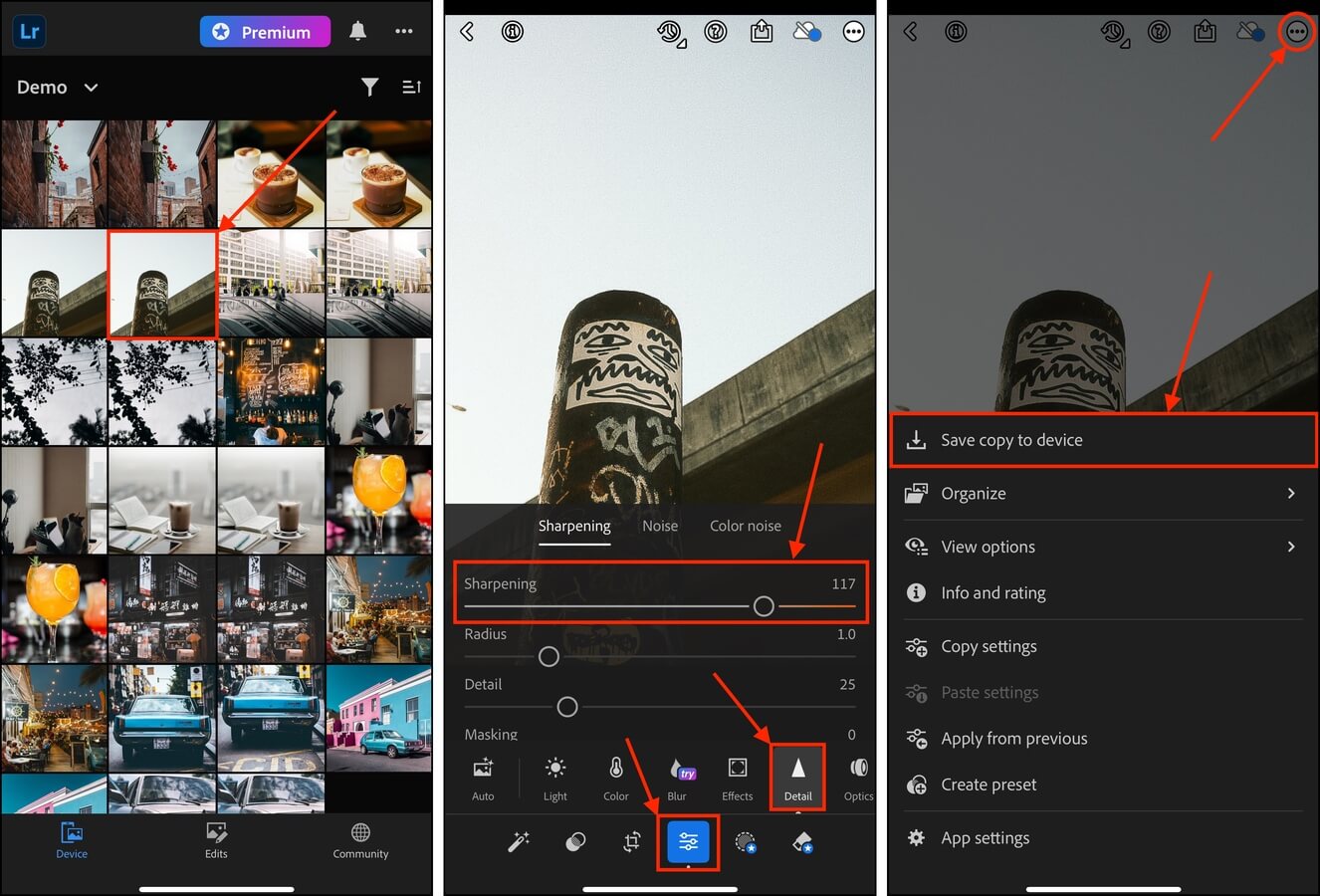
Adobe Lightroom jest bardzo dobrze znane, ale nie jest to jedyna aplikacja do edycji zdjęć, która może osiągnąć ten efekt dzięki swoim unikalnym funkcjom.
Metoda 3: Napraw swoje zdjęcia na Macu
Podobnie jak iPhone, Mac również ma swoją natywną aplikację Zdjęcia (która jest w zasadzie tym samym programem). Oferuje ona również narzędzie do wyostrzania, które jest dodatkowo ulepszone przez funkcję AUTO – jednym kliknięciem macOS automatycznie ustawi parametry ostrości obrazu na optymalnym poziomie i postara się usunąć rozmycie. Pokażemy Ci, jak z tego skorzystać.
Aby naprawić rozmyte zdjęcia z iPhone’a za pomocą aplikacji Zdjęcia na Macu:
Krok 1. Na swoim Macu uruchom aplikację Photos (Finder > Aplikacje).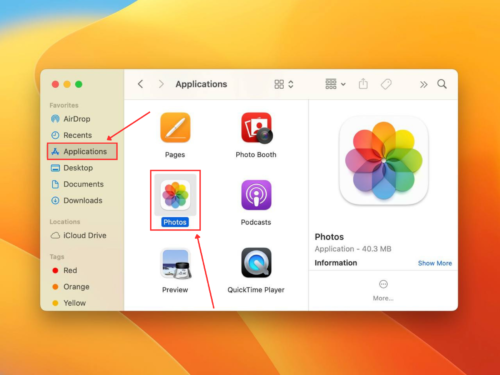
Krok 2. Kliknij dwukrotnie na rozmazane zdjęcie, które chcesz edytować. Następnie, kliknij Edytuj .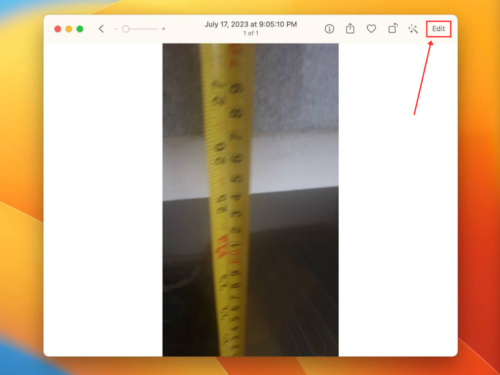
Krok 3. Na prawym pasku bocznym przewiń w dół do dolnej części DOSTOSUJ menu i rozwijaj narzędzie Wyostrz .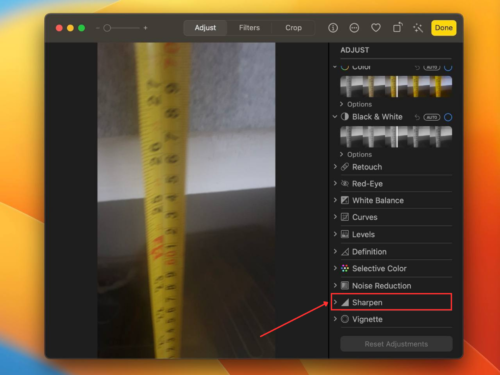
Krok 4. Dostosuj parametry, aby zwiększyć ostrość swojego zdjęcia, aż będziesz zadowolony z wyników. Alternatywnie możesz kliknąć przycisk Automatyczne obok Wyostrz , aby Apple automatycznie zoptymalizował parametry za Ciebie.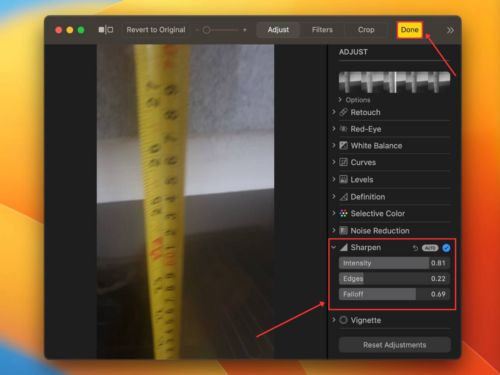
Jak usunąć rozmazane zdjęcia z biblioteki
Często zdarza się, że w zestawie zdjęć wykonanych w szybkim tempie tego samego obiektu znajdziesz kilka rozmazanych. Na przykład: z 10 ujęć mogą wystąpić przypadki rozmycia ruchu, poruszenia iPhone’a lub problemy z ostrością.
Po zastosowaniu metod z poprzedniej sekcji w celu wyostrzenia najlepszego zdjęcia z zestawu, kolejnym krokiem jest pozbycie się reszty rozmytych zdjęć. Możesz to zrobić ręcznie, ale jeśli masz dużo zdjęć do uporządkowania, zalecamy skorzystanie z aplikacji zewnętrznej.
Niestety, nawet jeśli próbowałeś uchwycić ten sam obiekt, rozmyte zdjęcia nie są oznaczane przez iOS jako duplikaty. Dlatego aplikacje czyszczące firm trzecich mogą być lepsze — ponieważ te aplikacje używają własnych algorytmów, które są zaprojektowane do identyfikacji podobnych zdjęć, nawet jeśli nie są one dokładnymi duplikatami (np. rozmyte zdjęcia tego samego obiektu).
Krok 1. Pobierz Clever Cleaner: Aplikacja do czyszczenia AI ze sklepu App Store na Twoim iPhone. Otwórz ją i przyznaj pełny dostęp do swojej biblioteki. Po zakończeniu skanowania urządzenia przez Clever Cleaner, dotknij Podobne w dolnym menu. Następnie wybierz zestaw podobnych zdjęć, które chcesz przejrzeć.
Krok 2. Aplikacja automatycznie wybierze dla Ciebie najlepsze zdjęcie i zaznaczy inne do usunięcia, ale możesz ręcznie zmodyfikować ten wybór. Następnie dotknij Przenieś do Kosza .
Krok 3. Na koniec dotknij Opróżnij Kosz w wyskakującym okienku na dole menu, aby trwale usunąć wybrane zdjęcia.
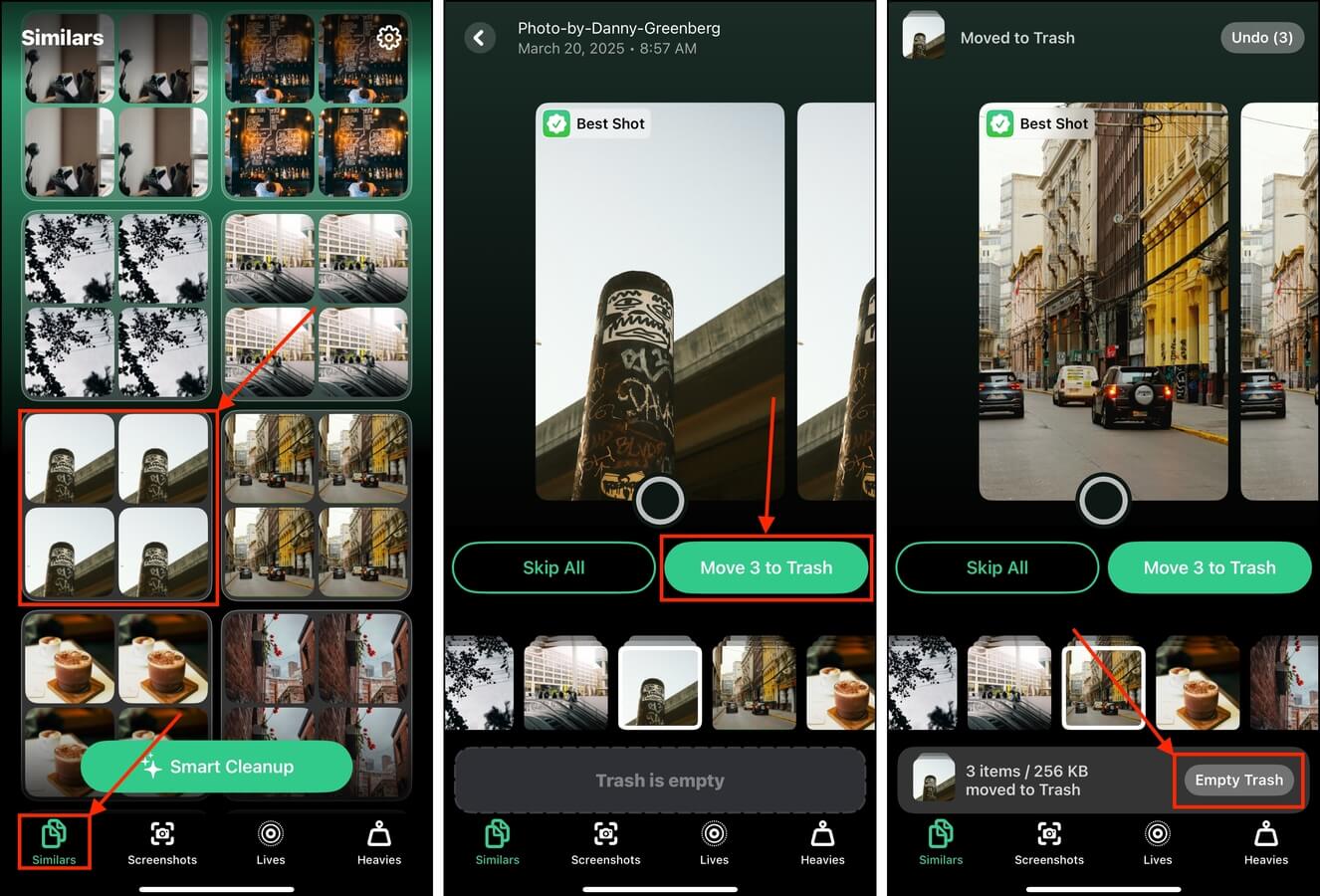
Jeśli chcesz przejrzeć zdjęcia w menu Kosza przed ich trwałym usunięciem, dotknij samego wyskakującego okienka (omijając przycisk Opróżnij Kosz ).
Jak robić wyraźne zdjęcia iPhonem
Istnieją 2 sposoby na zapewnienie, że przyszłe zdjęcia robione iPhonem będą zawsze wyraźne i wysokiej jakości: (1) używaj odpowiednich ustawień oraz (2) naucz się podstawowych dobrych praktyk robienia zdjęć.
Pokażemy ci oba te tematy w poniższych sekcjach.
Przydatne ustawienia aparatu w iPhone
Możesz znacznie poprawić jakość swoich zdjęć, po prostu włączając odpowiednie ustawienia na swoim iPhonie. Ustawienia te znajdują się w aplikacji aparatu i są dostępne podczas robienia zdjęć. Spróbuj eksperymentować, aby znaleźć kombinację ustawień, która będzie dla Ciebie idealna.
- Skupienie: iOS automatycznie próbuje ustawić ostrość na właściwy obiekt, ale możesz ręcznie ustawić ostrość, dotykając swojego obiektu na ekranie. Ostrość to łatwy sposób na szybkie pozbycie się rozmycia.
- Ekspozycja: Dotknij ekranu i przesuń palcem w górę i w dół, aby ręcznie dostosować ostrość kamery iPhone’a.
- HDR (High Dynamic Range): HDR uchwyca więcej szczegółów światła i cienia, szczególnie w niepożądanych warunkach oświetleniowych. Efektem jest znacznie wyraźniejszy obraz.
- Siatka: Włączenie funkcji siatki wyświetla linie siatki na ekranie podczas robienia zdjęć. Jest to bardzo pomocne przy komponowaniu ujęć.
- Zdjęcie na żywo: Live Photos mogą pomóc w uzyskaniu znacznie wyraźniejszych obrazów, ponieważ (1) używają technik stabilizacji obrazu, co pomaga zredukować rozmycie i poprawia obrazy w słabym oświetleniu, oraz (2) możesz wybrać najlepsze zdjęcie z zestawu zdjęć.
- Tryb portretowy: Tryb portretowy wyostrza zdjęcia, tworząc oddzielenie między obiektem lub punktem ostrości a tłem. Może również lekko rozmyć tło, aby lepiej wyeksponować twój obiekt.
- Format obrazu: Domyślne formaty obrazów na iPhone’ach to HEIF i JPEG. HEIF jest zazwyczaj wyższej jakości, ale jest mniej kompatybilny z innymi urządzeniami w porównaniu do JPEG.
Jak robić dobre zdjęcia
Poza korzystaniem z zaawansowanych ustawień aparatu iPhone’a, Twoja technika robienia zdjęć ma ogromny wpływ na jakość fotografii. Nie musisz mieć umiejętności profesjonalisty, aby robić wyraźne zdjęcia, ale możesz zastosować kilka prostych kroków, aby upewnić się, że Twoje zdjęcia będą zawsze ostre.
Te kroki są BARDZO podstawowe (dla stosunkowo wyraźnych zdjęć), więc użyj ich jako fundamentu do nauki więcej technik fotografii iPhonem.
Aby robić wyraźne i wysokiej jakości zdjęcia iPhone’em:
Krok 1. Zanim wyjmiesz swojego iPhone’a, upewnij się, że jesteś w miejscu z dobrym oświetleniem.
Krok 2. Włącz Zdjęcie na żywo w Menu Zachowaj ustawienia (Aplikacja ustawienia > Aparat > Zachowaj ustawienia).
Krok 3. Otwórz aplikację Aparat i skieruj kamerę iPhone’a na swój obiekt. Dotknij ekranu w punkcie ogniskowej i przeciągnij palcem w górę i w dół, aby dostosować ekspozycję zdjęcia. Następnie naciśnij przycisk migawki, nie poruszając iPhone’em.
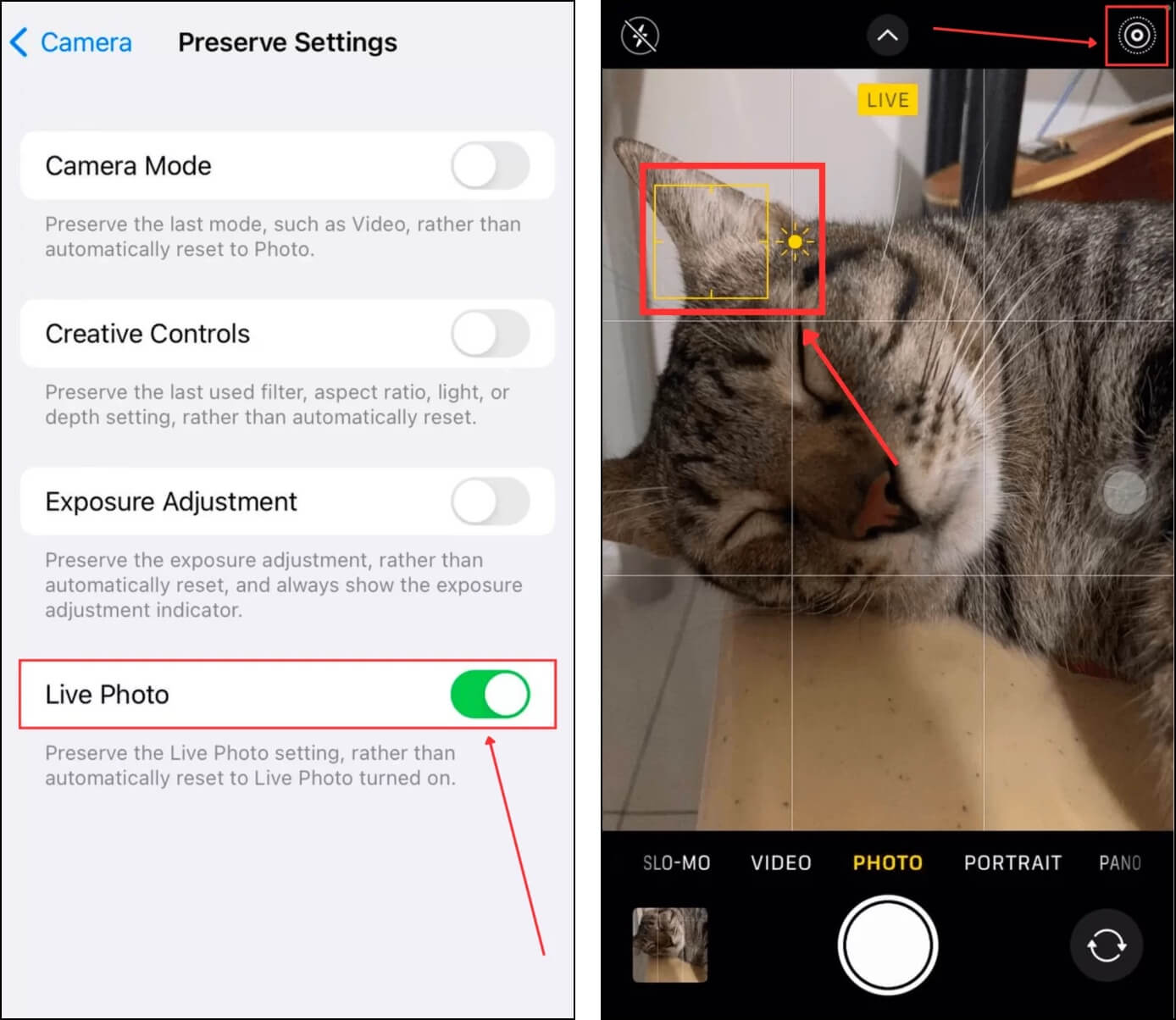
Tryb seryjny tworzy za dużo bałaganu?
Tryb seryjny może być poważnym powodem do powstawania rozmytych zdjęć w Twojej bibliotece. Nawet jeśli robi zdjęcia naprawdę szybko, mikro-ruchy ze strony obiektów lub osoby trzymającej aparat mogą powodować rozmycie niektórych kadrów. Jeśli Tryb seryjny sprawia więcej kłopotów niż jest wart, zalecamy jego wyłączenie.
Może to być trochę bardziej mylące niż powinno, ponieważ Tryb Serii można skonfigurować i wyłączyć na różne sposoby, w zależności od ustawień twojego aparatu. Aby pomóc, napisaliśmy przewodnik na temat różne sposoby wyłączenia trybu seryjnego na iPhonie – który zawiera również sekcję o tym, jak skutecznie pozbyć się zdjęć seryjnych.
FAQ
- Maksymalnie wykorzystaj funkcje i ustawienia aplikacji aparatu. Eksperymentuj z nimi i znajdź najlepsze kombinacje dla swoich preferencji.
- Upewnij się, że masz dużo dobrej jakości oświetlenia. Naturalne światło jest zawsze najlepsze.
- Trzymaj ręce stabilnie podczas robienia zdjęć – jeszcze lepiej, użyj statywu.
- Użyj aplikacji do edycji zdjęć lub aplikacji do poprawy jakości zdjęć, aby poprawić jakość zdjęcia po jego uchwyceniu i zapisaniu.
- Popraw rozmazane zdjęcie na swoim iPhone za pomocą narzędzia do wyostrzania w aplikacji Zdjęcia.
- Napraw rozmazane zdjęcia iPhone za pomocą narzędzia do wyostrzania w aplikacji Zdjęcia na swoim Macu.
- Użyj aplikacji zewnętrznej, aby naprawić rozmazane zdjęcia.






